1.Kumaş toplarının giriş işlemlerinde kumaşta olabilecek hata kodlarının tanımlandığı yer.
Genel – Genel Tanımlar- Diğer – Hata Kod Tanımları
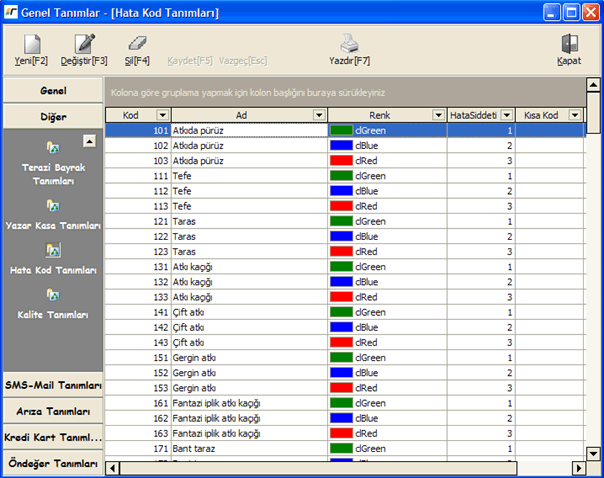
2.Kumaş toplarının giriş işlemlerinde kumaşın kalite seçeneklerinin tanımlandığı yer..
Genel – Genel Tanımlar- Diğer – Kalite Tanımları
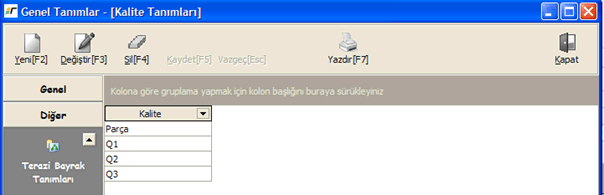
3.Satıcıdan kumaş girişleri irsaliye ile girilir. Buradan kumaş ve toplam metreler yazılır. 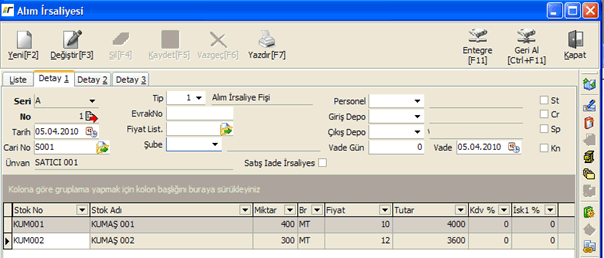
4.Kumaş topları, Stok ana menüsünde – Metreleme penceresinde her bir kumaş topu bir kayıt olmak üzere girilir. Burada yeni girilen kayıtta kolaylık olması amacı ile bir önce girilen topun stok bilgileri öndeğer gelir. Kumaş toplarının giriş deposu öndeğer değeri Fatura/İrsaliye ana menüsünde Tanımlar – Tanımlar - Genel – Genel Tanımlar penceresinde Metreleme giriş deposunda tanımlanır. 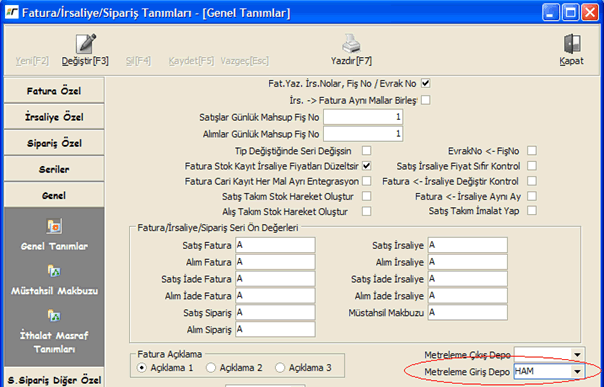
Kumaş Top giriş ekranı 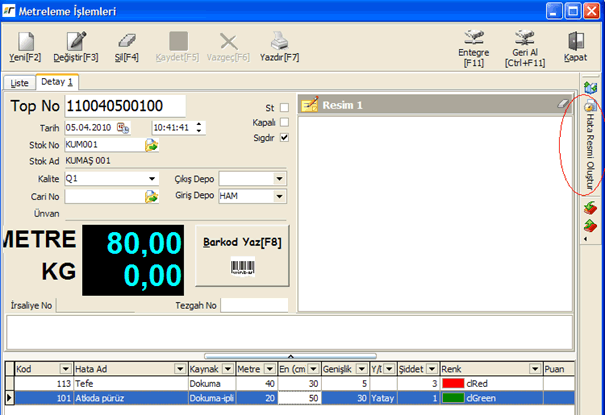
Eğer burada kumaş topunda hata kontrol u yapılıyorsa hatalar detay girde girilebilir. Ve hata resmi çıkartılabilir. (Not kumaş topunun eni stok kartlarında detay2 sayfasında en bilgisine girilir.(320 gibi) 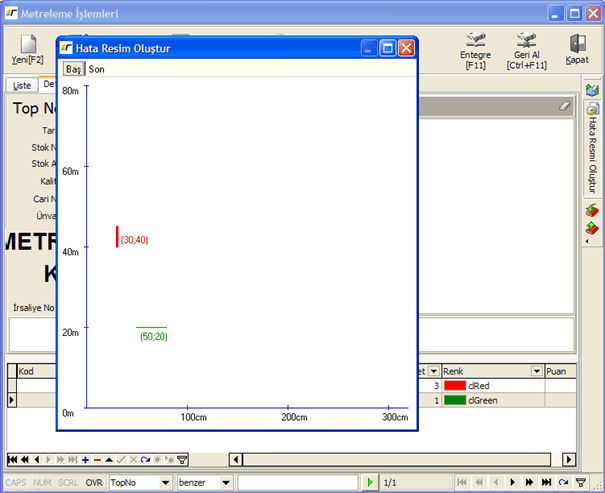
KUM001 den 400met, KUM002 den 300 metre toplam olmak üzere 8 adet top girdik 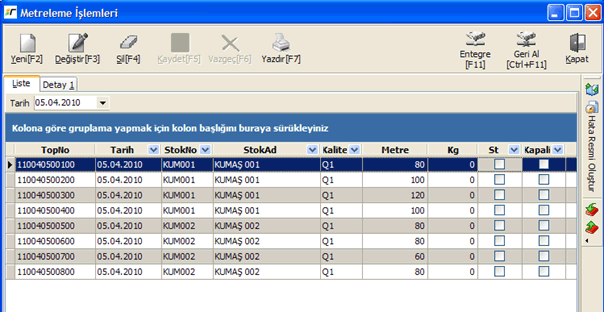
Bu kumaş toplarını istersel stok transfer fişi ile diğer depolarımıza çıkış yapabiliriz. Mesele HAM depodan PASTAL deposuna veya FASON depolara 5. Stok ana menüsünde Tanımlar – Stok Tanımları – Genel – Depo tanımları penceresinde depolar tanımladık.
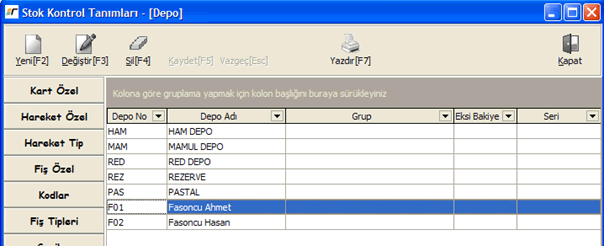
6.Fasoncu Ahmete kumaş topları çıkalım. Bu işlemi yapmak için kolaylık olması için stok transfer fişlerinde tipler ve öndeğerler tanımlayalım. Bu işlem için Stok- Tanımlar – Stok tanımları – Fiş tipleri – Transfer fişi penceresinde tip ve öndeğerler tanımlayacağız. 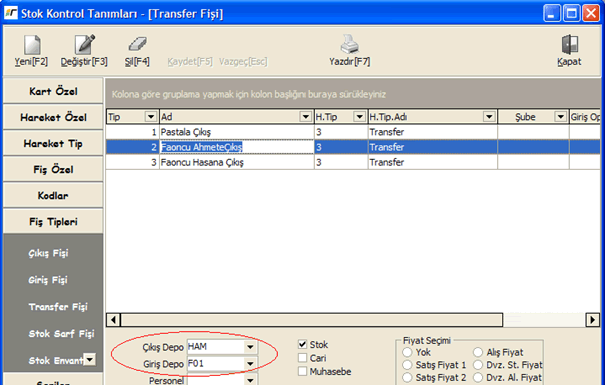
Stok Transfer fişinde cari olarak fasoncu Ahmet in cari numarası, Tip olarak fasoncu Ahmet in tip tanımını seçelim. Bu durumda depolar istediğimiz gibi gelecektir. 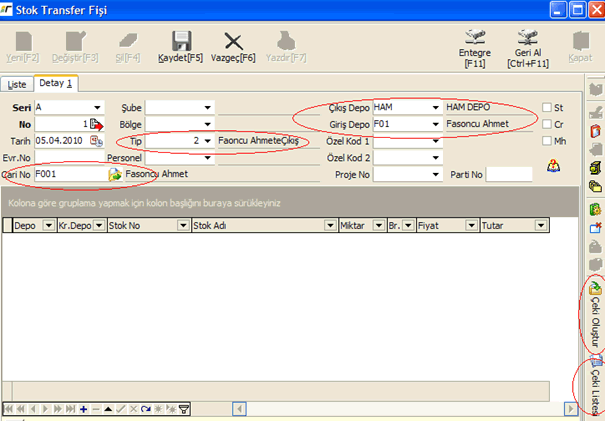
Çeki oluştur tuşu ile fasoncu Ahmet e gönderilecek kumaş toplarını seçebiliriz. Bu topları seçtiğimizde transfer fiş detayında toplam metreler, çeki listesinde seçtiğimiz toplar görünür. 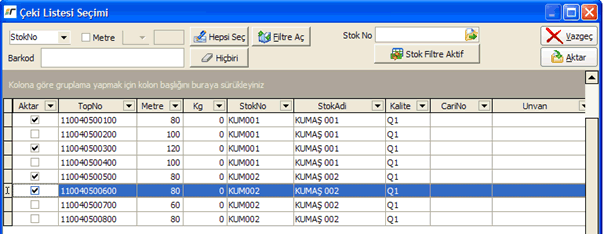
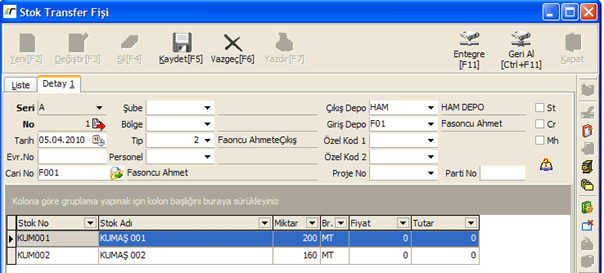
Bu Transfer fişini entegre ettikten sonra Bu toplar bizim depomuzdan Fasoncu Ahmet deposuna girmiş olur. Mesela stok kartlarında Lot tuşu ile kumaş topu detayında liste alınır. Burada görüldüğü gibi KUM001 Stoka ait 2 yop Fason depoda görünür. 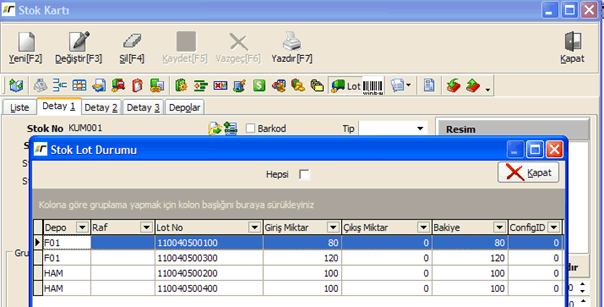
Veya stok kart depolar sayfasında hangi depoda ne kadar kumaş olduğu görünür. 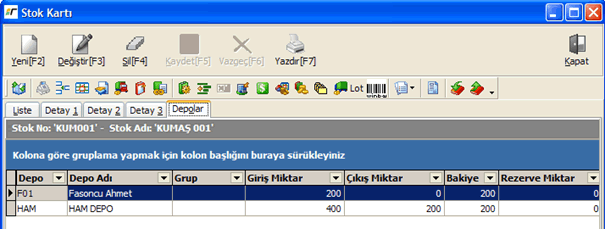
MATRIKSLI STOK TAKİBİ 1. Stok – Tanımlar – Opsiyon Tanımlarında Renk ve Beden isimli opsiyon tanımlayın. Her bir opsiyon altına olabilecek tüm renk ve beden niteliklerini girin. 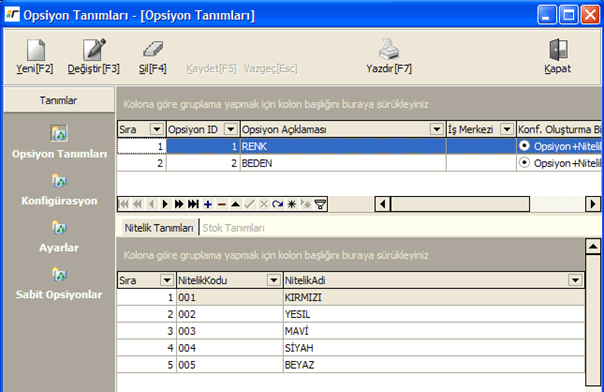
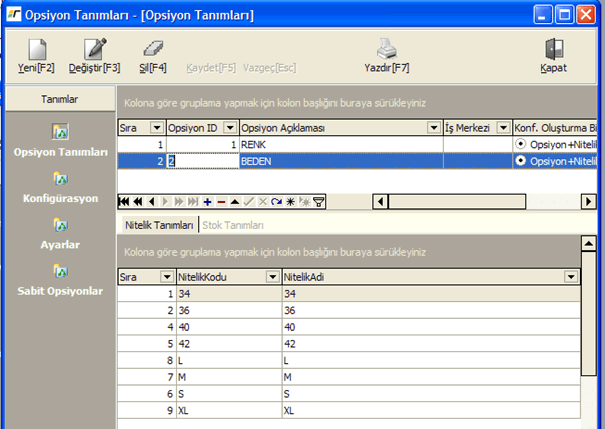
2. Gömlek, Pantolon gibi Stoklar için stok kartları açin.Opsiyon tanımları tuşu ile bu stok ta olabilecek renk ve beden niteliklerini tanımlayın. Opsiyon tanımlarında yatay ve dikey opsiyon tanımlamayı unutmayın Mesela Gömlek için Bedenler S,M,L,XL gibi tanımladık. Pantolan için 34,38,40 gibi 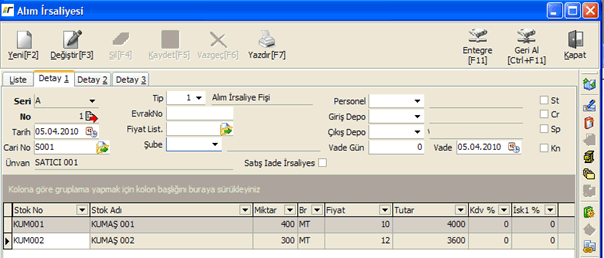
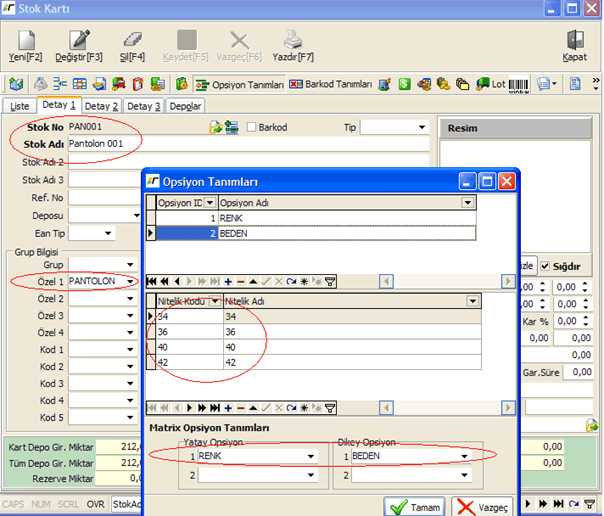
3. Bu stokların beden, renk kombinasyonları için barkodlar üreteceğiz. Bu işlemi yapmadan önce bir barkod başlangıç numarası tanımlamak gereklidir. Bunun için Genel ana menüsünde – Genel tanımlar – Genel – Barkod tanımlarında Barkod seri tanımlamak gereklidir. Biz bu örnek için 3 girdik. Program son barkod numarasını kendisi üretir. 
4. Stok kartında Barkod tanımları penceresine girin Burada barkod serilerini kulanı seçin. Barkod serisini seçin ve tuşuna basın. Sistem tanımladığınız her bir renk ve beden için bu stok a ait barkod numaraları üretir. Mesela 3000000000175 nolu barkod 34 beden 0013(MAVİ) renkli PAN001 stoku içindir. 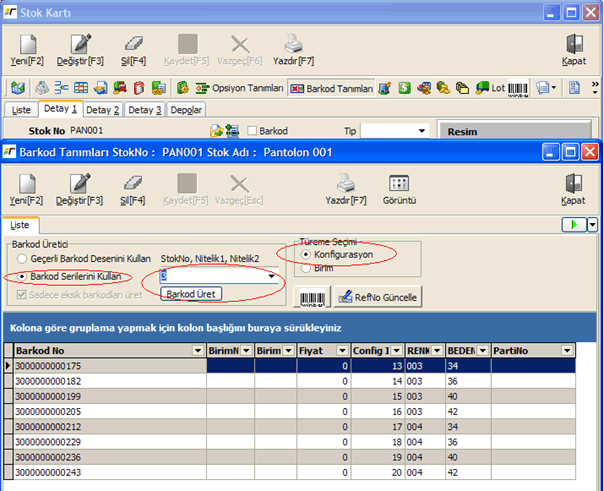
5. Fasondan gelen gömlek, pantolon gibi stokları alım irsaliyesi ile sisteme girelim. Bu işlem istersek stok kodunu yazıp sonra tuşuna basarak gelen pencerede renk ve beden miktarlarını yazarak girilebildiği gibi, Stok koduna barkodno (stok,renk,beden den oluşmuş barkodno) okutulduğunda program stok koduna ilgili stok noyu, matrix pencersinde de ilgili renk, beden hücresinindeki mikarı artırır. Bu irsaliye sisteme entegre edildiğinde stok, renk, beden bazında giriş olmuş olur. 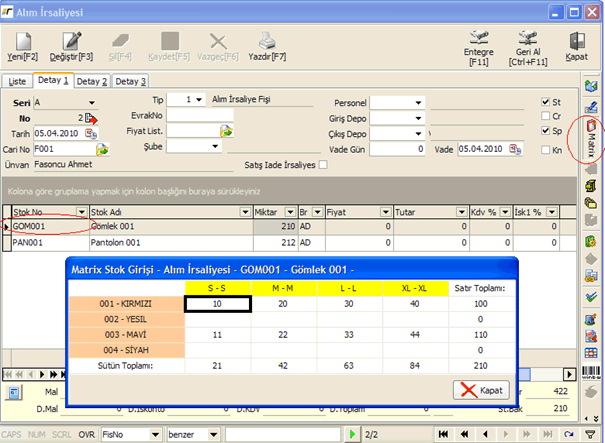
6. Stok kartlarında matrix bakiye tuşu ile bu stoka ait renk, beden bakiye miktarları görülebilir. 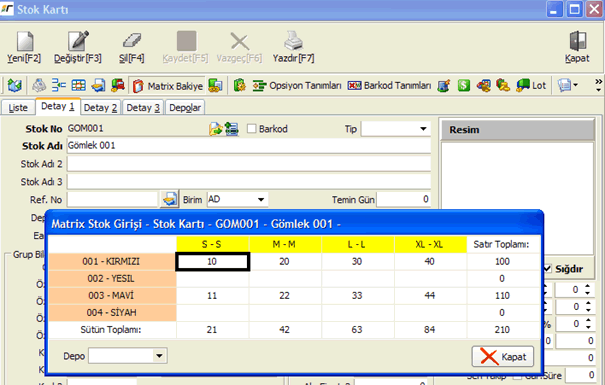
Yukarıdaki irsaliye de anlatıldığı gini satış siapriş, irsaliye, fatura, alım sipariş, irsaliye, fatura gibi fişlerde de matrix sistemi kullanılabilir. Matrix raporları alınabilir. KIOKS SATIŞ Kioks lu satış ekranında stok,renk,beden e ait barkod lar okutulduğunda stok sisteminden bunula ilgili stokların satışı yapılır. Kiokslu satış penceresini Stok ana menüsü altında bulunan günlük satış işlemleri menüsü ile çağrılabilir. Bu menünün hemen altında bulunan Günlük satış dosyası bu fişleri gösterir. Günlük satış işlemleri ile ilgi doküman aktedir. 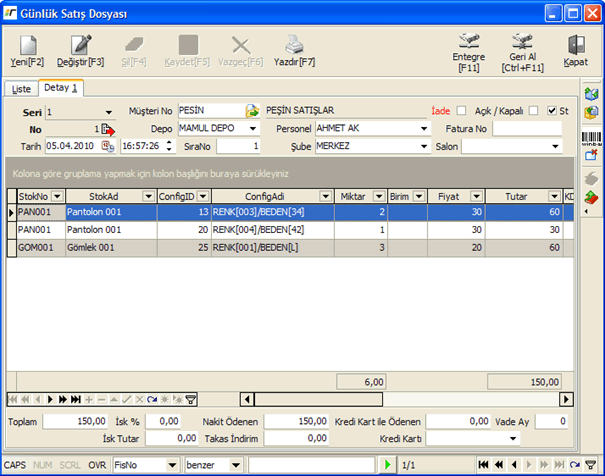
|